

|
|
|
|
Per realizzare questo lavoro abbiamo usato PSP7 e Animation Shop.
Materiale occorrente:
|
Immagine Orsetti |
Porta con te il segnaposto.
Ti aiuterÓ a seguire meglio il tutorial.
![]()
Script da Dynamic Drive
Apri PSP7.
Con Animation Shop apri l'immagine, vai su Modifica>Seleziona tutto poi su
File>Esporta fotogramma su PSP.
I fotogrammi compariranno in PSP.
Digita la lettera L, comparirÓ la finestra Tavolozza livello e vedrai i livelli
che compongono l'animazione (in questo caso sono 2).
Seleziona Fotogramma1 e disattiva (X) Fotogramma2:
Prendi lo strumento Bacchetta magica , digita la lettera O e, nella
finestra Opzioni strumenti, imposta come segue:
***Con la Bacchetta magica clicca in un punto dello sfondo
colorato per selezionarlo (comparirÓ il Contorno mobile):

Premi CTRL + X per eliminare lo sfondo colorato:

Vai su Selezione>Deseleziona tutto e avrai ottenuto lo sfondo trasparente***.
Nella Tavolozza livello, disattiva il Fotogramma1, attiva e seleziona
il Fotogramma2:
Ripeti l'operazione da ***a *** .
Riattiva (togli la X) il Fotogramma1:
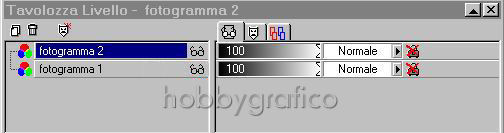
Premi F12, nella finestra Salva con nome nomina il tuo file, scegli il
formato psp e clicca su Salva.
Con Animation shop riapri il file.
Vai su Modifica>Seleziona tutto poi su Animazione>ProprietÓ fotogramma.
Nella finestra Durata di visualizzazione varia la velocitÓ di default impostando
la stessa velocitÓ dei fotogrammi originali (in questo caso il valore Ŕ 50).
La velocitÓ Ŕ quel valore che in ogni fotogramma compare accanto
alla lettera D:
Premi F12, nella finestra Salva con nome nomina il file, scegli
il formato gif e clicca su Salva.
Esegui la procedura di salvataggio accettando tutte le impostazioni
delle finestre che si aprono.**

** ATTENZIONE
Diamo di seguito la soluzione ad un problema che si presenta
di frequente usando Animation Shop:
|
Se alla fine del salvataggio il lavoro risultasse contornato da antiestetici
Evitare la comparsa dei pixel neri in Animation - Malizia 25 |

Se incontri dei problemi puoi scrivere a